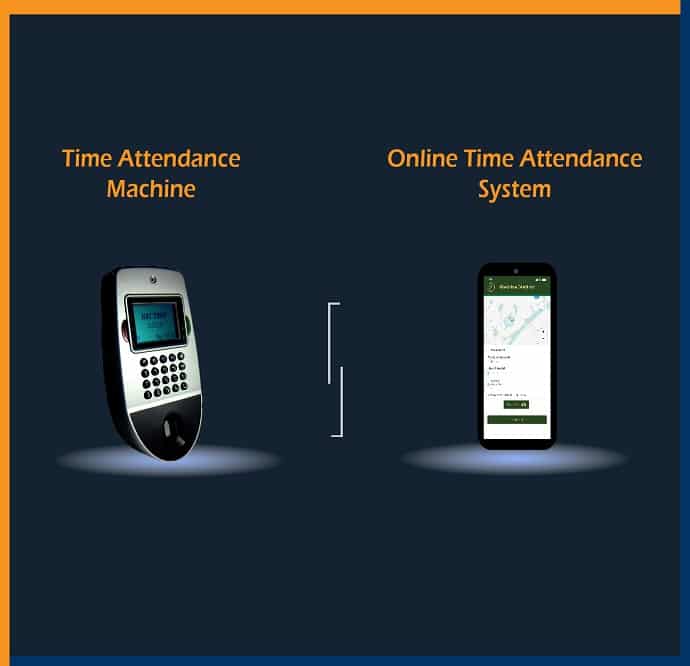วิธี ปิด เปิด ระบบติดตามตำแหน่ง GPS Android
ระบบติดตามตำแหน่ง GPS Android

วันนี้เรามาดูวิธีการเปิดปิด location กันนะครับ ซึ่งผู้ใช้งาน application android ต้องเปิดใช้ก่อน และ ต้องรู้ เพื่อให้การทำงานสะดวก และ ราบรื่น ขั้นตอนการเปิดปิด location นั้น ไม่ยากเลย
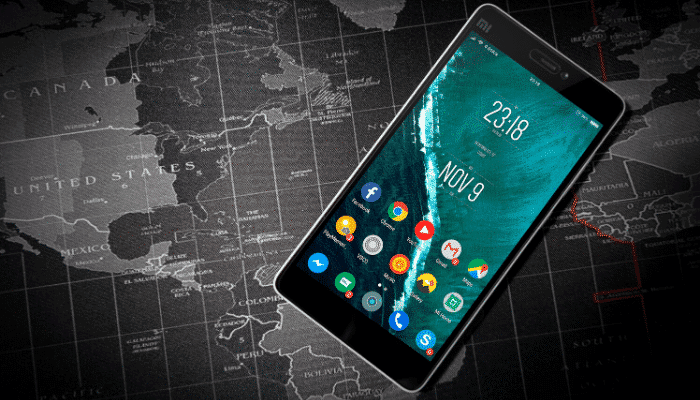
ในเครื่องสมาร์ทโฟนของเรา มีการลงแอพพลิเคชันไว้มากมาย มีทั้งแอพพลิเคชัน ที่ต้องการเปิดพิกัดตำแหน่ง หรือไม่ต้องการเปิดพิกัดตำแหน่ง เราสามารถตั้งค่าการเปิดปิดการติดตามตำแหน่งที่อยู่ในแอพพลิเคชันเหล่านี้ได้ สามารถทำได้ 2 วิธี ด้วยกันคือ
- ปิดการค้นหาตำแหน่งทั้งหมดของสมาร์ทโฟน ซึ่งการปิดแบบนี้ จะทำให้แอพพลิเคชันทุกๆ อย่างในสมาร์ทโฟน ไม่สามารถระบุตำแหน่งของเราได้ แต่ถ้าแตะอีกครั้งก็จะเป็นการเปิดการค้นหาตำแหน่งทั้งหมดของสมาร์ทโฟน
- ปิดการค้นหาเฉพาะแอพพลิเคชัน ที่เราต้องการไม่ให้ติดตามค้นหาตำแหน่ง GPS ของเรา
วิธีการปิดเปิดการค้นหาตำแหน่งทั้งหมดของสมาร์ทโฟน
วิธีการปิดการค้นหาตำแหน่งทั้งหมดของสมาร์ทโฟนนั้น ไม่ยากเลย ถึงแม้ว่าคุณจะใช้ Android เวอร์ชั่นไหนก็ตาม จะมีวิธีปิดที่คล้ายๆ กัน แต่สิ่งที่แตกต่างกันก็มีเพียงรูปลักษณะในการเข้าถึงเท่านั้นเอง
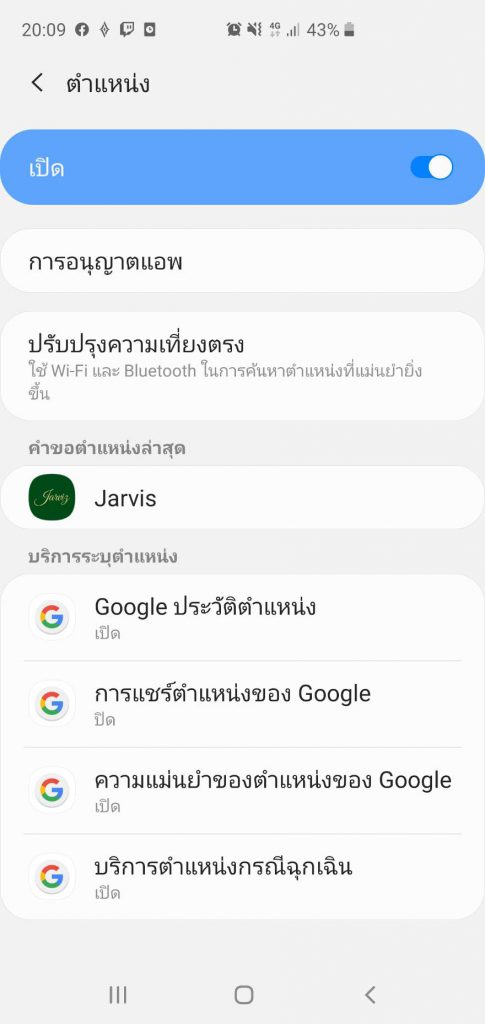
- เข้าที่เมนูตั้งค่า (Setting)
- เลื่อนหาเมนู ตำแหน่ง (Location)
- เมื่อเข้าไปถึงเมนูตำแหน่งเรียบร้อยแล้ว เราสามารถปิดการค้นหาตำแหน่งได้ด้วยการเลื่อนปุ่มปิด บริเวณมุมบนด้านขวามือเพียงเท่านี้ เราก็สามารถปิดการติดตามตำแหน่งของแอพพลิเคชันได้ทั้งเครื่องเลย
หรือ ถ้าเราไม่อยากจะปิดระบบติดตามตำแหน่ง GPS ซะทีเดียว แต่ให้สามารถติดตามตำแหน่ง แบบไม่แน่นอน ว่าคุณอยู่ตรงไหนคุณสามารถเข้าไปที่ เมนู Mode ในเมนูของ Location และเลือกตัวเลือกได้ 3 แบบ
- ความถูกต้องสูง ส่วนมากแล้ว เมนูนี้จะถูกเลือกเป็นค่าเริ่มต้นอยู่แล้ว จะใช้ GPS, Wi-Fi และ เครือข่ายมือถือเพื่อประเมินตำแหน่ง ให้แม่นยำที่สุดของเรา
- รูปแบบการประหยัดพลังงาน จะใช้ Wi-Fi และ เครือข่ายมือถือ เพื่อประเมินตำแหน่งของเรา
- GPS เท่านั้น ใช้ GPS เพื่อประเมินตำแหน่งของเรา
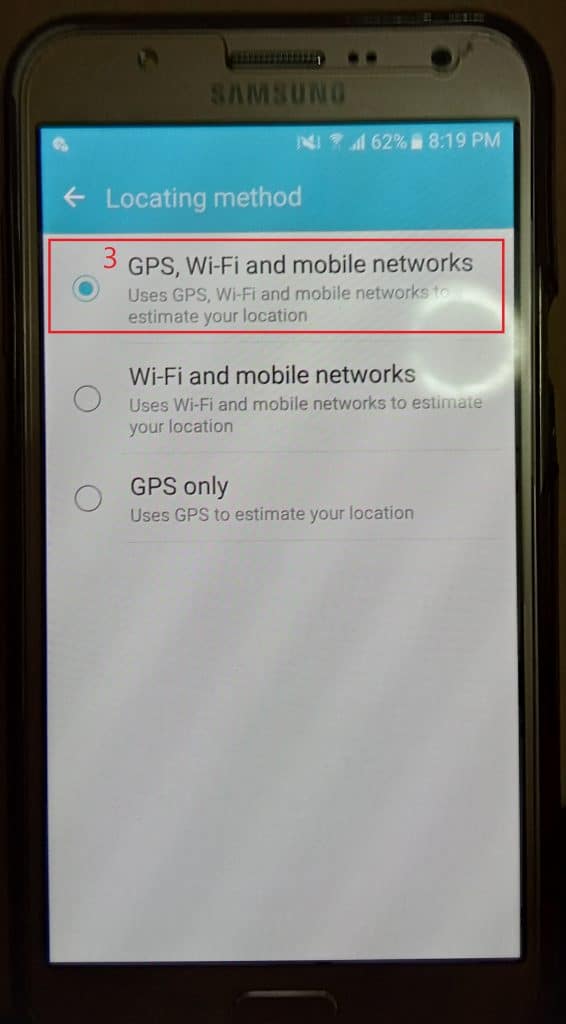
ปิดการค้นหาเฉพาะแอพพลิเคชัน ที่เราต้องการไม่ให้ติดตามค้นหาตำแหน่งของเรา
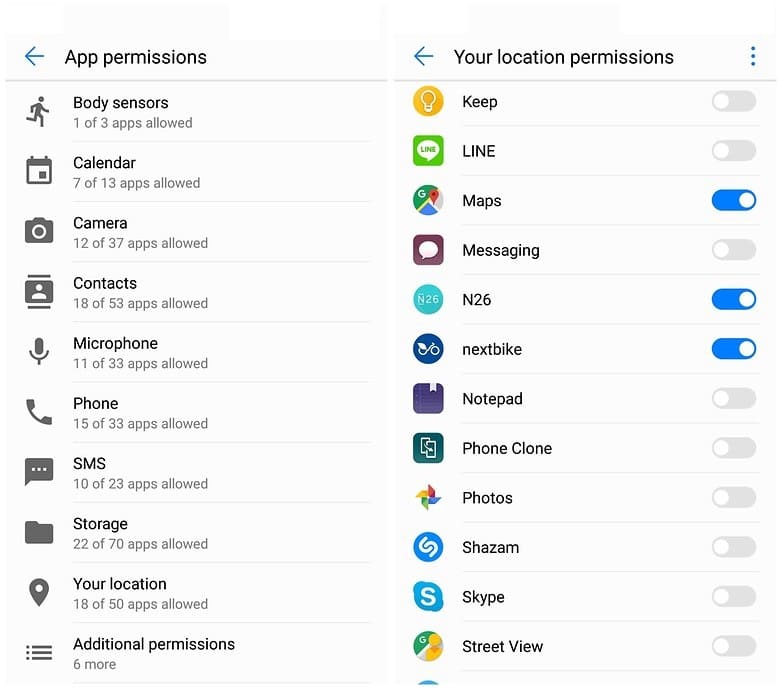
การปิดระบบติดตามตำแหน่งของแอพพลิเคชันนั้น ไม่จำเป็นต้องลงแอพพลิเคชันอื่นๆ มาช่วยในการปิดกั้น เพราะ Android เอง มีเมนูที่สามารถให้เราไปปิดการติดตามตำแหน่ง (GPS) จากแอพพลิเคชันได้เช่นกัน
- เข้าเมนูตั้งค่า (Setting)
- เลื่อนหาเมนู “การจัดการแอพพลิเคชัน”
- เมื่อเข้าเมนูนี้แล้วกด 3 จุดด้านบนขวามือของหน้าจอ จะขึ้นเมนูย่อยขึ้นมาให้เข้าไปใน “การอนุญาตแอพ”
- ภายในเมนู”การอนุญาตแอพ” นี้จะมีระบุการเข้าถึงสิทธิ์ของแอพพลิเคชั่นต่างๆ โดยแบ่งเป็นหมวดหมู่ เช่น SMS, กล้องถ่ายรูป, ตำแหน่ง, ที่จัดเก็บข้อมูล เป็นต้น
- ให้เราเลือก เข้าเมนูตำแหน่ง เมื่อเข้าไปแล้วจะพบรายชื่อแอพพลิเคชันต่างๆ ถ้าเราต้องการปิดกั้นสิทธิ์การเข้าถึงตำแหน่งของคุณ ก็เพียงแต่เลือกปิดแอพพลิเคชันนั้น ก็เป็นอันเสร็จเรียบร้อยแล้ว
การปิดกั้นไม่ให้แอพพลิเคชัน ให้สามารถรู้ตำแหน่งของเราได้นั้น มีประโยชน์หลายอย่าง โดยเฉพาะความเป็นส่วนตัวของเรา แต่การเปิดการระบุตำแหน่งก็มีประโยชน์เช่นกัน เหมือนกับผมจะใช้ประโยชน์ในการเดินทาง Google Map จะเก็บบันทึกการเดินทางของเราไว้ ผมชอบย้อนกลับมาดูว่าในวันนี้ เดือนนี้ ปีนี้ เราได้เดินทางไปไหนบ้าง และ ใช้ทางไหนในการเดินทาง เมื่อต้องเดินทางในเส้นทางเดิม Google Map ก็จะโชว์เส้นทางที่เราเคยเดินทางมาแล้ว ให้เราได้เห็นกัน แต่ถ้าข้อมูลเหล่านี้หลุดไปอยู่กับคนที่ไม่หวังดีกับเรา ข้อมูลเหล่านี้ก็จะกลายเป็นผลร้ายกับเราเช่นกัน
แต่สำหรับแอพพลิเคชัน Jarviz ควรจะต้องเปิดระบบ GPS
แอพพลิเคชัน Jarviz ก็ใช้ระบบ GPS ด้วยเช่นกัน จะทำให้หัวหน้างาน หรือ เจ้าของบริษัท สามารถทราบได้ว่าพนักงานแต่ละคนทำงานที่ไหน ถึงอยู่ที่บ้านก็สามารถทราบได้ ไม่ต้องใช้เครื่องสแกนลายนิ้วมือ หรือ เครื่องตอกบัตร ให้เสียค่าใช้จ่าย และ เสียเวลา โดยครั้งแรกที่ลงโปรแกรมเสร็จแล้ว ให้แตะที่แอพนี้แล้วเลือกตัวเลือก ซึ่งมีดังนี้
- อนุญาตในระหว่างใช้งานแอพ: อนุญาตให้เข้าถึงข้อมูลบริการหาตำแหน่งที่ตั้งได้ทุกครั้งที่แอพนี้ถูกใช้งานเท่านั้น
- อนุญาตครั้งเดียว: จะอนุญาตให้เข้าถึงข้อมูลบริการหาตำแหน่งที่ตั้งได้ เมื่อแอพนี้ถูกใช้งาน แต่ถ้าเลิกใช้งานไปแล้ว และ ตอนการกลับมาใช้งานแอพ Jarviz นี้ใหม่ ครั้งต่อๆ ไป แอพนี้ก็จะถามเหมือนเดิมทุกครั้ง(ตามรูปด้านล่าง) แต่ถ้าคุณเลือกเป็น “อนุญาตในระหว่างใช้งานแอพ:” ทำให้ทุกครั้ง เมื่อแตะที่แอพนี้เพื่อใช้งาน Application Jarviz จะไม่แจ้งเตือนอีกต่อไป
- ไม่อนุญาต: ป้องกันการเข้าถึงข้อมูลบริการหาตำแหน่งที่ตั้ง แต่จะสามารถใช้งานส่วนอื่นๆ ของแอพได้อยู่ เพียงแต่ถ้าต้องการ Check In เพื่อระบุพิกัดตำแหน่ง จะไม่สามารถใช้งานได้
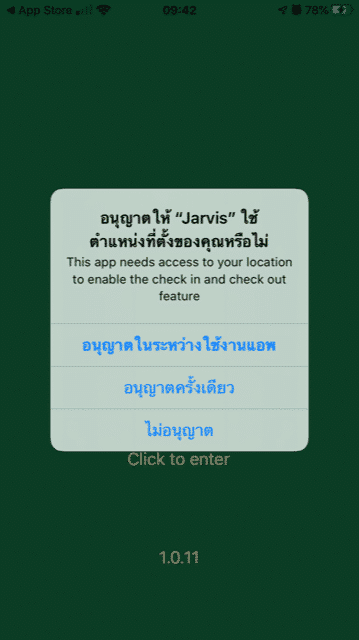
สำหรับ Android บางเครื่อง ที่เป็นรุ่นเก่ามาก อาจจะมีผลกับแอพพลิเคชัน Jarviz
1.วิธีการตรวจสอบตำแหน่ง GPS และ สิทธิ์การเข้าถึงแอพพลิเคชัน Jarviz
1.1 ให้ไปที่การตั้งค่า แล้ว เลือก แอพ
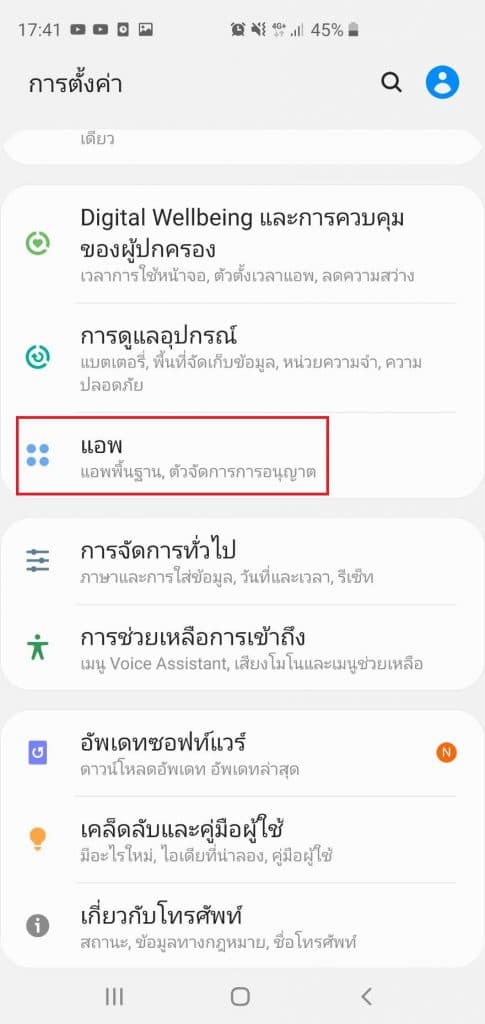
1.2 จากนั้นให้เลือก แอพที่ชื่อ “Jarvis”
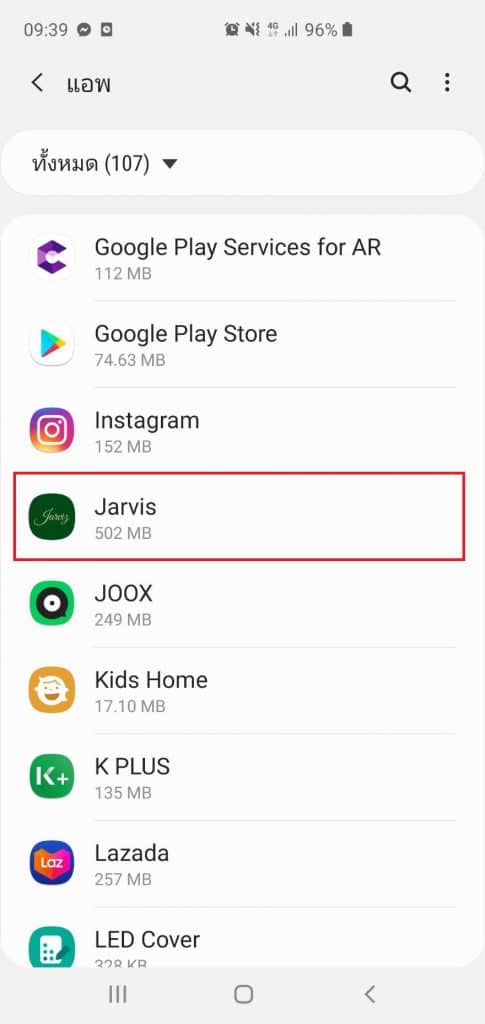
1.3 ให้เลื่อนลงมาด้านล่าง แล้ว แตะ ที่ “การอนุญาต”
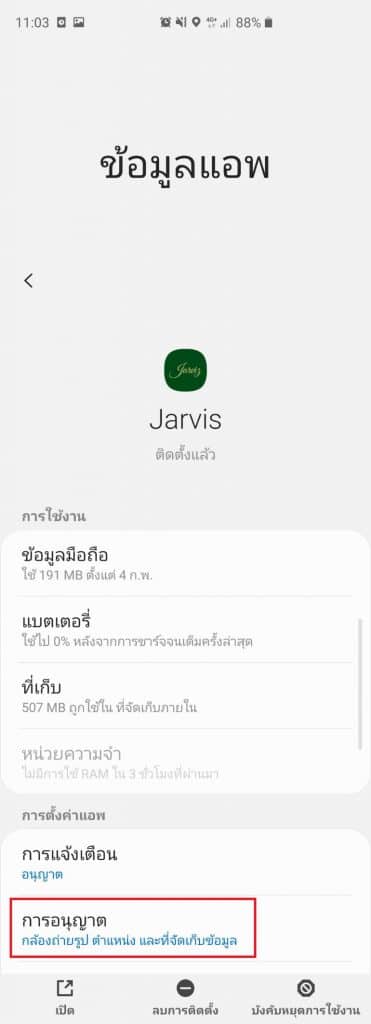
1.4 ให้เลือก “ตำแหน่ง”
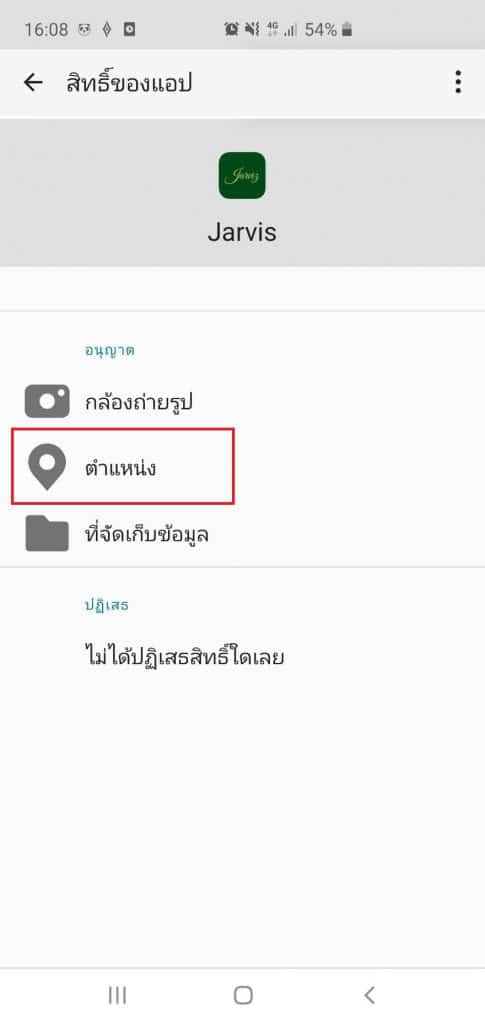
1.5 จะปรากฏตัวเลือกดังนี้
- อนุญาตตลอด จะเปิดพิกัดตำแหน่งตลอดเวลา ไม่ว่าจะใช้งานแอพอยู่ หรือ ไม่ใช้ก็ตาม (ต้องเลือกเป็นหัวข้อนี้)
- อนุญาตขณะมีการใช้แอปเท่านั้น จะเปิดพิกัดตำแหน่ง ตอนใช้งานแอพเท่านั้น (สามารถเลือกได้)
- ปฏิเสธ ไม่เปิดพิกัดตำแหน่งเลย
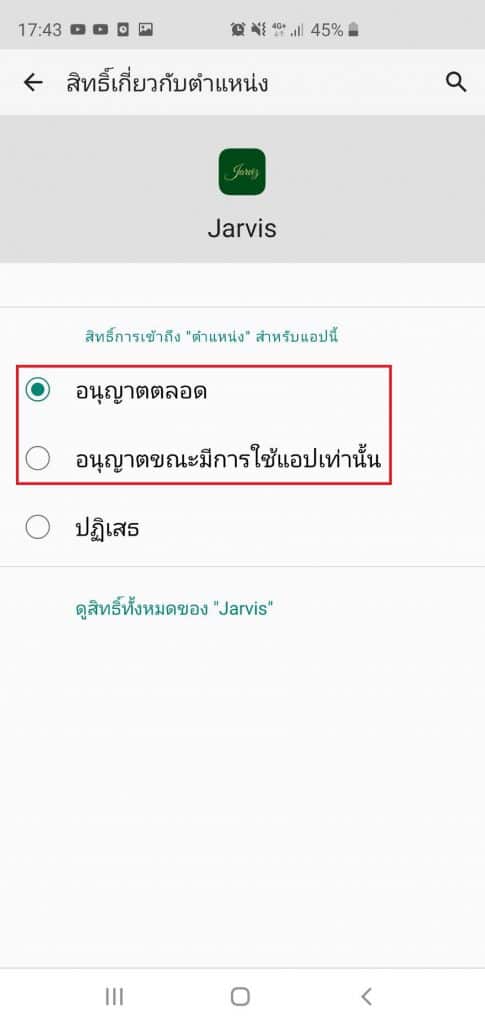
1.6 จากนั้น เมื่อเปิดแอพ Jarviz ก็จะเห็นแผนที่ และ สามารถ Check In ได้ตามปกติ
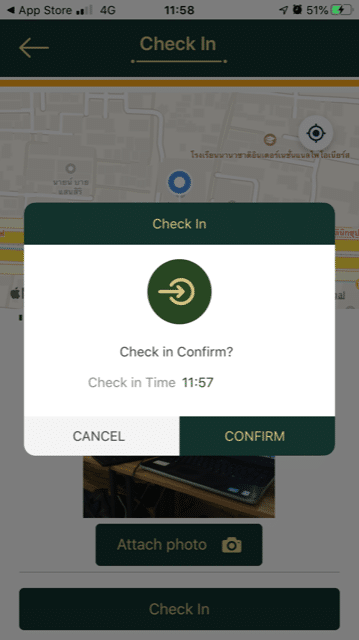
2.วิธีการตรวจสอบตำแหน่ง GPS ของ Mobile
2.1 ที่หน้า Home ของมือถือ ให้เลื่อนสไลด์ลง หรือ บางรุ่น อาจจะสไลด์ขึ้น และ ให้สังเกตุรูปหมุดตำแหน่ง แตะค้างไว้ ที่หมุดตำแหน่งตรงนี้
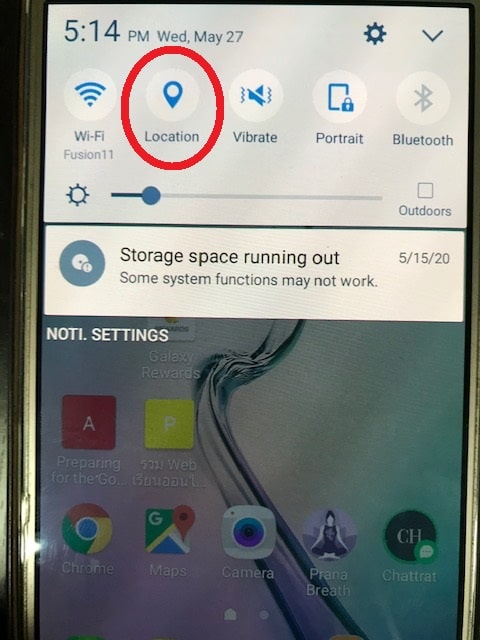
2.2 ต้อง Enable ให้ On ไว้ และ สังเกตุหัวข้อ “Locating method” ให้แตะที่ตัวหนังสือสีฟ้าๆ
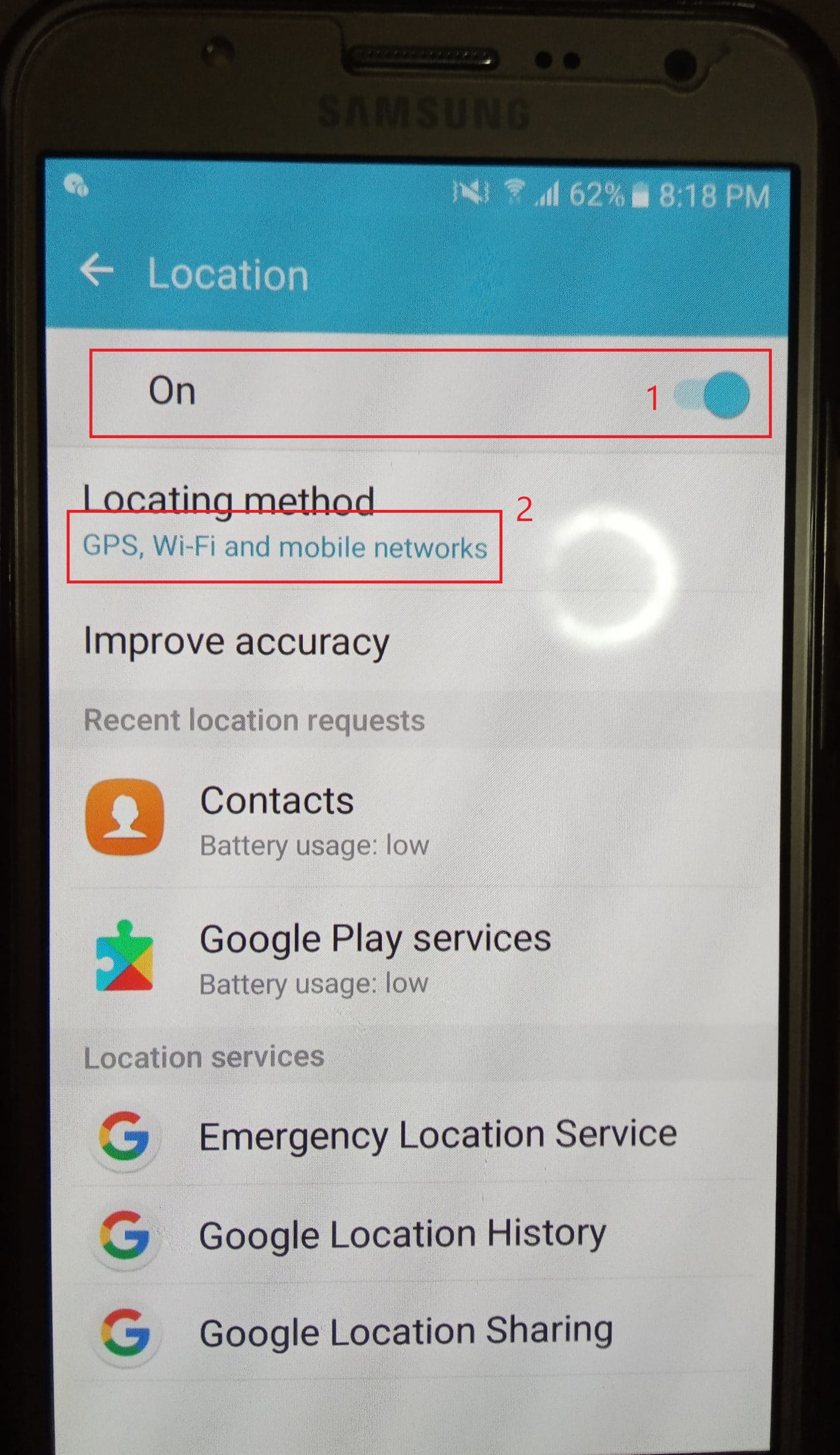
2.3 จะปรากฏตัวเลือกดังนี้
- GPS, Wi-Fi and mobile networks
- Wi-Fi and mobile networks
- GPS only
ซึ่งแอพ Jarviz จำเป็นที่จะต้องเลือกเป็น “GPS, Wi-Fi and mobile networks” เพื่อบอกตำแหน่งพิกัดได้แม่นยำสูงสุดระหว่างที่ใช้งานแอพ Jarviz เพื่อทำการลงเวลาเข้า-ออกงาน
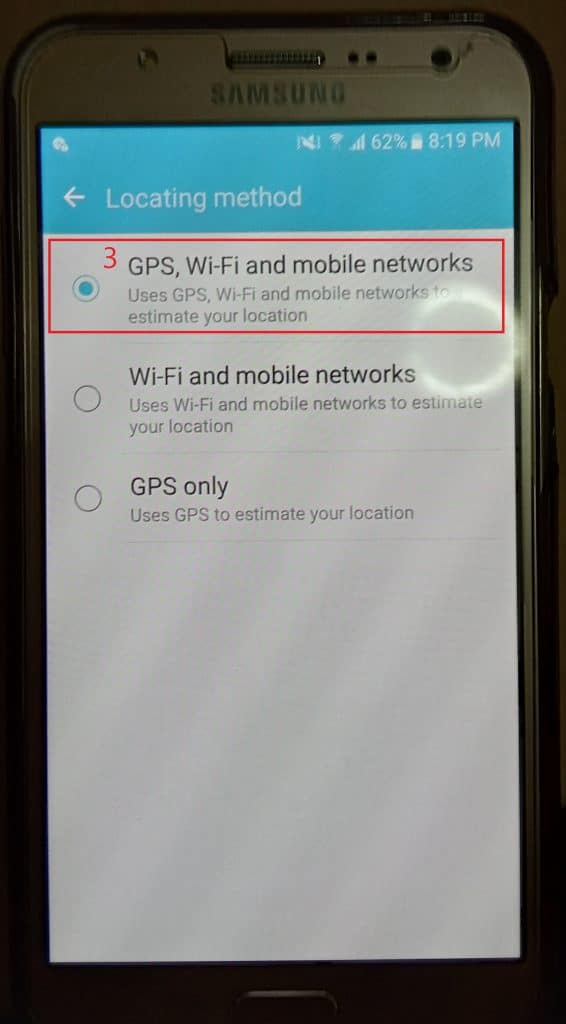
2.4 จากนั้นให้เปิดแอพ Jarviz และ จะสามารถเช็คอินได้แล้ว
สามารถ Download Application Jarviz ไปใช้งานฟรี!! ได้ที่ App Store และ Play Store
โดย iOS สามารถ Download ได้ที่ Link ด้านล่าง นี้ Click Download
ส่วน Android สามารถ Download ได้ที่ Link ด้านล่าง นี้ Click Download
![]() ถ้าต้องการแจ้งปัญหา การใช้งาน App Jarviz สามารถ Add Line มาที่ LINE ID : @jarviz ต้องมี @ นำหน้าด้วย หรือ สามารถ Scan QR Code นี้ก็ได้
ถ้าต้องการแจ้งปัญหา การใช้งาน App Jarviz สามารถ Add Line มาที่ LINE ID : @jarviz ต้องมี @ นำหน้าด้วย หรือ สามารถ Scan QR Code นี้ก็ได้
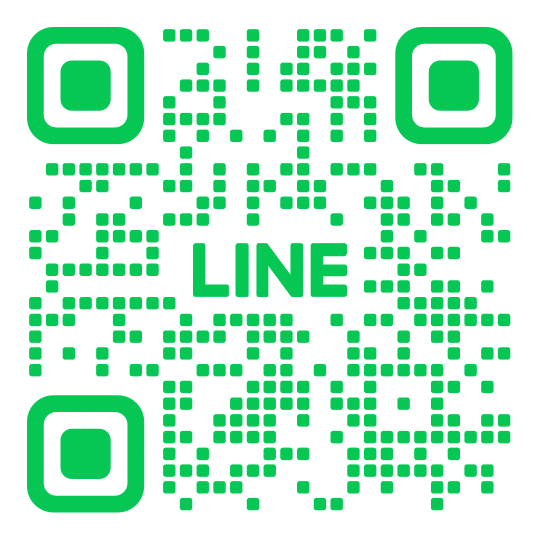
สามารถอ่านรายละเอียดเกี่ยวกับการใช้งาน Application Jarviz เพิ่มเติม ได้ที่ Website : Jarviz Documentation